怎么在Microsoft Edge上自动清除浏览器历史记录
发布日期:2019-03-30 作者:木风雨林 来源:http://www.olzp.com怎么在Microsoft Edge上自动清除浏览器历史记录
1.启动Microsoft Edge
2.转到“边缘配置”(屏幕右上角的三个点菜单),键盘快捷键为Alt + F
3.转到“配置”
4.转到“隐私,搜索和服务”(左侧窗格)
5。转到选择每次关上浏览器时要清除的内容
适用于所有win7版本
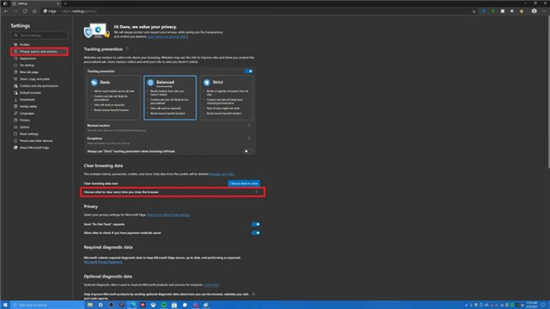
如果你是Microsoft Edge的菜鸟,这是一个有用的提示,可协助你在每次退出浏览器时自动清除浏览历史记录。这是你需要做的。
1. 启动Microsoft Edge
2. 转到“ 边缘配置”(屏幕右上角的三个点菜单),键盘快捷键为Alt + F
3. 转到配置
4. 转到隐私,搜索和服务(左侧窗格)
5. 转到选择每次关上浏览器时要清除的内容
如果要跳过这些步骤,只需将以下内容复制并粘贴到“边缘”地址栏中,直接即可进入菜单:edge:// settings / clearBrowsingdataonClose
请记住,复制和粘贴办法仅在win7上有效,在Android或ios上使用Edge时不起作用。现在,你应该看到如下所示的屏幕。
在这里,你将有许多选项,每次关上Microsoft Edge时都可以选择清除:
• 浏览记录
• 下载记录
• Cookies和其他网站数据;添加“不清除”你要保留Cookie和其他网站数据的网站的选项
• 缓存的图像和文件
• 密码输入
• 自动填写表格数据(包括表格和卡片)
• 网站权限(访问摄像头,麦克风等)
在这里,你可以选择每次关上Microsoft Edge时都但愿从浏览器中清除的内容。在我的用例中,我唯一保留的是密码,因为密码太多了,而密码是我永久不会记住的一件事。你可以在Android或ios上使用Edge时执行以下步骤,但是提供的快捷方式在这些平台上不起作用。
